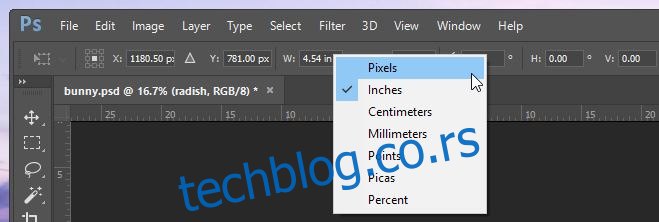Пхотосхоп вам омогућава да цртате облике. Можете слободно цртати облике или можете унети њихове тачне димензије. Геометријски облици ретко када су проблем, али исто не важи за негеометријске облике. Пхотосхоп има доста алата за цртање тако да ћете највероватније имати много различитих слојева и елемената у једној датотеци који нису геометријски. Понекад ћете можда морати да сазнате димензију свега у слоју или само димензије једног елемента. Прилично је лако сазнати ако знате где да тражите.
Ширина и висина слоја
Да будемо јасни, ово није величина платна. Слој може бити добро унутар платна, а његови елементи могу лежати и изван њега. Ово се односи на ширину и висину свега у одређеном слоју.
Да бисте пронашли ширину и висину слоја, изаберите га у прозору Слојеви. Притисните Цтрл+Т или Цомманд + Т и погледајте горњу траку. Видећете два поља за В (ширина) и Х (висина) која вам говоре о димензијама слоја. Кликните десним тастером миша унутар ових поља да промените јединице, нпр. инчи у пикселе.
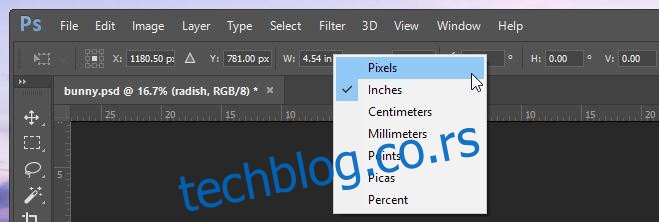
Ширина и висина елемента
Елемент је било шта унутар слоја, али не све у слоју. На пример, можда имате квадрат и правоугаоник на истом слоју. Ако желите да пронађете само димензије правоугаоника, претходни метод не ради.
Да бисте пронашли димензије елемента, прво га морате одабрати. Ниједан други елемент на слоју не треба да буде изабран. Избор једног елемента може бити мало тежак. Препоручујемо да користите алат Магиц Ванд да бисте то олакшали.
Када је елемент изабран, идите на Виндовс> Инфо (или само додирните тастер Ф8). Ово ће отворити Инфо прозор који, између осталих информација, укључује ширину и висину изабраног елемента. Погледајте В и Х уносе у прозорчићу испод.
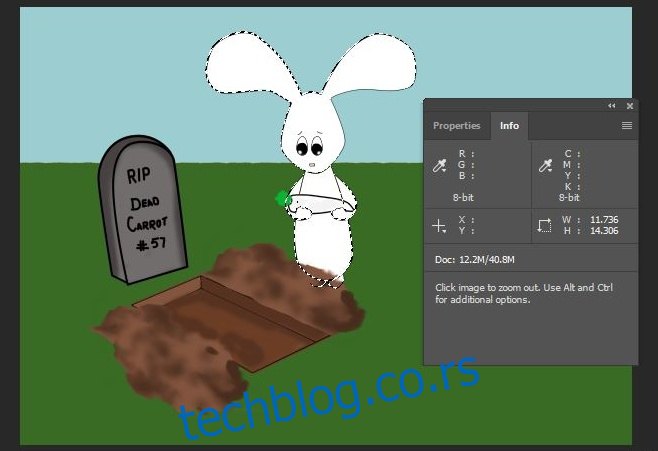
Нажалост, ширину и висину елемената добијате само у инчима. Не можете да их промените у другу јединицу као што су пиксели, барем не према нашим сазнањима. Ако знате начин да направите шешир, јавите нам у коментарима.